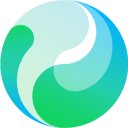本文探讨如何利用 three.js在单个 canvas 中实现与 html dom 元素位置和尺寸完美同步的高级图像动画。通过 three.js的多元素渲染能力,开发者可以将每个 html `div` 视为独立的webgl 渲染区域,从而在不牺牲布局控制和性能的前提下,为网页图像带来液体效果等复杂视觉动画。教程将深入解析其核心原理、实现步骤及关键注意事项,助您构建高性能、视觉震撼的 web 体验。
Canvas 与 HTML 元素同步的挑战
在现代 Web 设计中,为了实现如液态变形、视差滚动或粒子效果等复杂图像动画,许多开发者倾向于使用 <canvas> 或 WebGL 技术。然而,一个常见的困惑是:如何将这些在 <canvas> 上渲染的图像与传统的 HTML DOM 元素(如 div、p 等)进行位置和尺寸的精确同步?尤其当页面滚动或窗口大小调整时,如何保证 Canvas 上的视觉效果能够完美地“附着”在对应的 HTML 元素上,同时避免巨大的性能开销?
这种需求通常出现在那些将整个页面背景固定为一个全尺寸 <canvas>,并在其中渲染所有图像以施加特效的网站。如果直接将所有图像作为 HTML <img> 标签处理,则难以应用复杂的 WebGL 滤镜或着色器效果。因此,将图像渲染到 Canvas 中是实现这些效果的关键。但如何让 Canvas 中的图像“知道”它们对应的 HTML div 的位置和大小,并随之精确变化,是许多开发者面临的难题。
Three.js 的多元素渲染能力:核心解决方案
幸运的是,Three.js 提供了一个优雅的解决方案,即 多元素渲染(Multiple Elements Rendering)。这个机制允许在一个 Web 页面上,通过同一个 WebGL 渲染器,将不同的 Three.js 场景渲染到页面上多个独立的 HTML DOM 元素所定义的区域内。这意味着,你不再需要为每个动画区域创建单独的 Canvas,而是可以拥有一个全屏的 Canvas 作为渲染目标,然后巧妙地将这个 Canvas 的渲染区域“分割”给不同的 HTML 元素。
核心原理 在于:
立即学习 “ 前端免费学习笔记(深入)”;
- 一个主 Canvas 与一个 WebGLRenderer: 页面上只有一个全屏的 <canvas> 元素,并初始化一个 Three.js 的 WebGLRenderer。
- 多个 HTML 占位符: 页面上定义多个 HTML div 元素,它们作为视觉上的“占位符”,其位置和尺寸通过 css 进行常规布局。
- 场景与相机分离: 为每个 HTML div 创建独立的 Three.js Scene 和 Camera。每个场景中包含需要渲染的图像(通常是带有纹理的 PlaneGeometry)。
- 动态视口与剪裁: 在渲染 循环 中,程序会获取每个 HTML div 在屏幕上的精确位置和尺寸(通过 getBoundingClientRect()方法)。然后,WebGLRenderer 的 setViewport()和 setScissor()方法被用来将渲染器的输出限制在当前 div 的区域内,并使用该 div 对应的 Scene 和 Camera 进行渲染。
通过这种方式,Canvas 上的图像动画能够精确地跟随 HTML div 的位置和大小,无论页面如何滚动或窗口如何调整。
实现步骤与关键技术点
以下是实现 Three.js 多元素渲染的关键步骤:
1. HTML 结构
首先,定义一个全屏的 <canvas> 元素和多个用于承载动画图像的 div 元素。
<!DOCTYPE html> <html> <head> <title>Three.js 多元素图像动画 </title> <style> body {margin: 0; overflow-x: hidden;} canvas {display: block; position: fixed; top: 0; left: 0; width: 100vw; height: 100vh; z-index: -1;} .container {width: 80%; margin: 50px auto; padding: 20px; background-color: #f0f0f0; border-radius: 8px; box-shadow: 0 2px 10px rgba(0,0,0,0.1); text-align: center; } .image-placeholder {width: 300px; /* 示例宽度 */ height: 200px; /* 示例高度 */ margin: 30px auto; background-color: #ccc; /* 占位符背景色 */ border: 1px solid #aaa; position: relative; /* 确保 getBoundingClientRect 能正确获取位置 */ overflow: hidden; /* 防止内容溢出 */} h1, p {text-align: center;} </style> </head> <body> <canvas id="mainCanvas"></canvas> <div class="container"> <h1> 欢迎来到高级动画教程 </h1> <p> 这里展示了如何将 Three.js 渲染的图像与 HTML DOM 元素无缝集成。</p> <div class="image-placeholder" id="image1"></div> <p> 这是第一个动态图像区域,它将展示一个 Three.js 渲染的图片。</p> </div> <div class="container"> <p> 继续向下滚动,您会看到另一个动态图像。</p> <div class="image-placeholder" id="image2"></div> <p> 第二个图像区域,同样由 Three.js 驱动。</p> </div> <div class="container"> <p> 更多内容……</p> <div class="image-placeholder" id="image3"></div> <p> 第三个图像区域。</p> </div> <script src="https://cdnjs.cloudflare.com/ajax/libs/three.js/0.158.0/three.min.js"></script> <script> // javaScript 代码将在这里实现 </script> </body> </html>2. javascript/Three.js 逻辑
在 JavaScript 中,我们将初始化渲染器,为每个 div 创建场景和相机,并在渲染循环中动态调整视口。
// 获取 DOM 元素 const canvas = document.getElementById('mainCanvas'); const placeholders = document.querySelectorAll('.image-placeholder'); // 1. 初始化渲染器 const renderer = new THREE.WebGLRenderer({canvas: canvas, antialias: true, alpha: true}); renderer.setPixelRatio(window.devicePixelRatio); renderer.setSize(window.innerWidth, window.innerHeight); renderer.setClearColor(0x000000, 0); // 透明背景 // 启用剪裁测试 renderer.setScissorTest(true); // 存储每个 placeholder 的场景、相机和网格 const elements = []; // 2. 为每个 placeholder 创建独立的场景、相机和网格 placeholders.forEach((placeholder, index) => {const scene = new THREE.Scene(); // 使用正交相机,更适合 2D 平面图像渲染 const camera = new THREE.OrthographicCamera(-placeholder.clientWidth / 2, placeholder.clientWidth / 2, placeholder.clientHeight / 2, -placeholder.clientHeight / 2, 1, 1000); camera.position.z = 5; // 相机位置 // 加载纹理 const textureLoader = new THREE.TextureLoader(); const imageUrl = `https://picsum.photos/id/${10 + index}/300/200`; // 示例图片 const texture = textureLoader.load(imageUrl, (tex) => {// 确保纹理加载完成后更新材质 mesh.material.map = tex; mesh.material.needsUpdate = true;}); // 创建平面几何体和材质 const geometry = new THREE.PlaneGeometry(placeholder.clientWidth, placeholder.clientHeight); const material = new THREE.MeshBasicMaterial({map: texture, transparent: true}); const mesh = new THREE.Mesh(geometry, material); scene.add(mesh); elements.push({domElement: placeholder, scene: scene, camera: camera, mesh: mesh // 方便后续操作,例如动画}); }); // 3. 渲染循环 function animate() { requestAnimationFrame(animate); // 更新渲染器尺寸以匹配窗口 renderer.setSize(window.innerWidth, window.innerHeight); // 遍历每个元素进行渲染 elements.forEach(element => { const rect = element.domElement.getBoundingClientRect(); // 检查元素是否在视口内 if (rect.bottom < 0 || rect.top > window.innerHeight || rect.right < 0 || rect.left > window.innerWidth) {return; // 不在视口内则跳过渲染} // 计算相对 Canvas 的视口位置 const left = rect.left; const bottom = window.innerHeight - rect.bottom; // Canvas 的 Y 轴原点在左下角 const width = rect.width; const height = rect.height; // 设置渲染器的视口和剪裁区域 renderer.setViewport(left, bottom, width, height); renderer.setScissor(left, bottom, width, height); // 更新相机的投影矩阵以匹配当前 placeholder 的尺寸 element.camera.left = -width / 2; element.camera.right = width / 2; element.camera.top = height / 2; element.camera.bottom = -height / 2; element.camera.updateProjectionMatrix(); // 渲染当前场景 renderer.render(element.scene, element.camera); // 示例动画:旋转网格 element.mesh.rotation.y += 0.005; }); } // 监听窗口大小变化 window.addEventListener('resize', () => {renderer.setSize(window.innerWidth, window.innerHeight); // 重新计算所有元素的视口和相机,这会在下一帧的 animate 中完成 }); animate();代码解释:
- renderer.setScissorTest(true); 是关键,它告诉渲染器只渲染剪裁区域内的像素。
- getBoundingClientRect() 返回一个 DOMRect对象,包含元素的大小及其相对于视口的位置。
- renderer.setViewport(left, bottom, width, height) 设置渲染器在 Canvas 上的渲染区域。注意,Three.js 的 Y 轴原点在底部,而 DOM 的 Y 轴原点在顶部,所以需要将 rect.top 转换为window.innerHeight – rect.bottom 来获取 bottom 值。
- 每次渲染时,都会根据 div 的当前尺寸更新正交相机的 left, right, top, bottom 属性,并调用 updateProjectionMatrix(),确保 Three.js 场景的比例与 div 保持一致。
- 通过 rect.bottom < 0 等条件判断元素是否在视口内,可以进行 性能优化,只渲染可见的元素。
注意事项与性能优化
- 坐标系转换: Three.js 的 WebGL 坐标系与 DOM 的像素坐标系存在差异(Y 轴方向相反,原点位置不同),在设置 setViewport 和 setScissor 时需特别注意转换。
- 性能:
- 视口裁剪(Scissor Test): 这是多元素渲染性能的关键。它确保 GPU 只处理实际可见区域的像素。
- 可见性检查: 在渲染循环中,通过 getBoundingClientRect()判断元素是否在当前视口内,如果不在,则跳过该元素的渲染,可以显著提高性能。
- 材质与着色器: 对于复杂的动画效果,使用 ShaderMaterial 可以实现高度定制化的视觉效果,但要确保着色器效率高。
- 几何体复用: 如果所有图像都使用相同尺寸的平面,可以复用同一个 PlaneGeometry 实例。
- 纹理优化: 使用适当分辨率的纹理,并考虑纹理压缩。
- 响应式设计 : 窗口大小变化时,需要重新计算所有 div 的位置和尺寸,并更新 renderer.setSize() 以及每个场景的相机投影矩阵。
- 交互性: 如果需要在这些 Canvas 渲染的图像上添加鼠标交互(如点击、悬停),你需要将 DOM事件 与 Three.js 的 Raycaster 结合起来。Raycaster 需要根据鼠标在 div 内的相对位置以及该 div 对应的相机来计算交点。
- 内存管理: 确保在元素被移除时,Three.js 的场景、几何体、材质和纹理都能被正确释放,以避免内存泄漏。
总结
通过 Three.js 的多元素渲染机制,开发者可以优雅地解决在单个 Canvas 中同步 HTML DOM 元素位置和尺寸的难题。这种方法不仅能够实现高度定制化的图像动画效果,如液体变形、视差等,还能通过视口裁剪和可见性检查等优化手段,保持良好的运行时性能。掌握这一技术,将使您能够构建出更具视觉冲击力和交互性的现代web 应用程序。